联想3200是一款彩色的喷墨打印机,此款打印机具有全程语音提示功能,是一款会说话的打印机,打印速度属于高速了,在专业的打印机店使用也是不错的。打印机的运行是需要联想3200打印机驱动的支持,安装这款驱动就可以轻松解决打印过程中出现的各种连接问题了,方便快捷。

安装教程
联想Lenovo 3200 打印机驱动安装步骤详解
第一步,用鼠标的左键双击打开桌面上”Lenovo 3200打印机驱动”文件夹,在“Lenovo 3200 打印机驱动DriversWin_XP2KCHI_SIMP” (图1)路径下找到setup.exe(图2)程序并用鼠标的左键双击打开,接下来就弹出下面的对话框(图3),然后点击“是”。
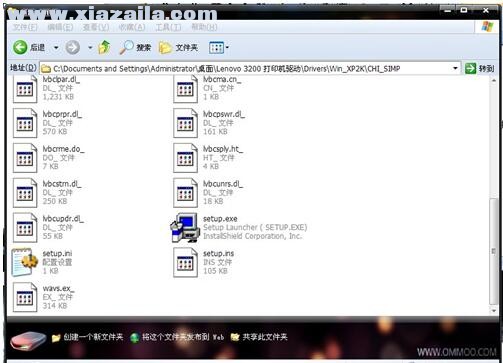
(图1)
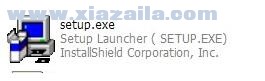
(图2)
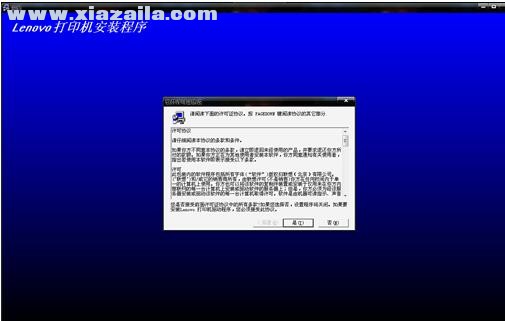
(图3)
第二步,之后弹出下面这个对话框,于是我们必须把打印机接上电源,然后再用USB数据线把打印机和电脑相连,然后点击“选择”按键(图4),选择配置接口选择“USB”并选择“下一个”(图5),默认打印机名称并继续选择“下一个”(图6,7),

(图4)

(图5)

(图6)

(图7)
第三步,文件复制完成弹出“安装打印机墨盒”窗口,按照(图8)所示选择并点“下一步”

(图8)
第四步,弹出如(图9,10)所示窗口,选择“继续”即可
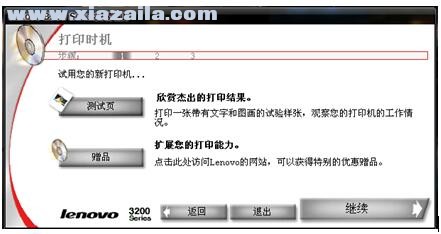
(图9)
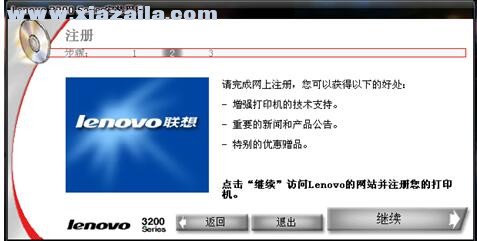
第五步,弹出所示选择“完成”,打印机驱动安装完成。
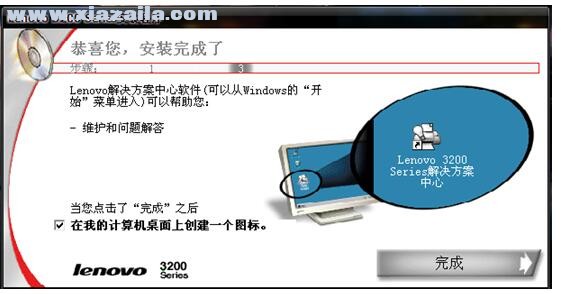
(图11)
打印机参数
基本参数
产品定位彩色喷墨
打印速度黑色文本14ppm,彩色图文8ppm(高速打印模式下)
最高分辨率4800*1200dpi
打印性能
打印语言全程语音提示,会说话的打印机,一键式驱动程序安装
接口类型USB
耗材
墨盒型号直接打开上盖即可更换墨盒,极其简单,墨盒均可充墨水





软件评论 您的评论需要经过审核才能显示
网友评论